AMAZON KINDLE 使用指南
亚马逊电子书使用方法
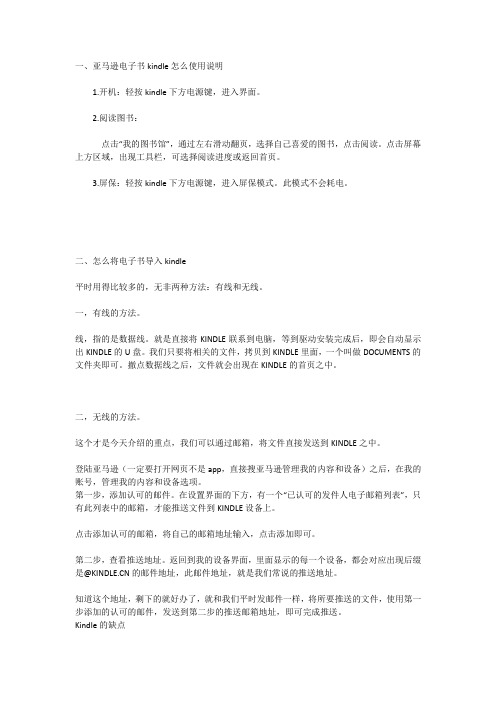
一、亚马逊电子书kindle怎么使用说明1.开机:轻按kindle下方电源键,进入界面。
2.阅读图书:点击“我的图书馆”,通过左右滑动翻页,选择自己喜爱的图书,点击阅读。
点击屏幕上方区域,出现工具栏,可选择阅读进度或返回首页。
3.屏保:轻按kindle下方电源键,进入屏保模式。
此模式不会耗电。
二、怎么将电子书导入kindle平时用得比较多的,无非两种方法:有线和无线。
一,有线的方法。
线,指的是数据线。
就是直接将KINDLE联系到电脑,等到驱动安装完成后,即会自动显示出KINDLE的U盘。
我们只要将相关的文件,拷贝到KINDLE里面,一个叫做DOCUMENTS的文件夹即可。
撤点数据线之后,文件就会出现在KINDLE的首页之中。
二,无线的方法。
这个才是今天介绍的重点,我们可以通过邮箱,将文件直接发送到KINDLE之中。
登陆亚马逊(一定要打开网页不是app,直接搜亚马逊管理我的内容和设备)之后,在我的账号,管理我的内容和设备选项。
第一步,添加认可的邮件。
在设置界面的下方,有一个“已认可的发件人电子邮箱列表”,只有此列表中的邮箱,才能推送文件到KINDLE设备上。
点击添加认可的邮箱,将自己的邮箱地址输入,点击添加即可。
第二步,查看推送地址。
返回到我的设备界面,里面显示的每一个设备,都会对应出现后缀是@的邮件地址,此邮件地址,就是我们常说的推送地址。
知道这个地址,剩下的就好办了,就和我们平时发邮件一样,将所要推送的文件,使用第一步添加的认可的邮件,发送到第二步的推送邮箱地址,即可完成推送。
Kindle的缺点1、闪屏kindle在翻页时会有类似闪屏的情况,我刚开始用的时候,也会觉得不舒服,但时间久了,感觉“瑕不掩瑜”。
维基百科对此的解释是:“电子墨水主要由大量细小微胶囊组成,这些微胶囊约为人类头发直径大小。
每个微胶囊中包含带正电荷的白粒子和带负电荷的黑粒子。
设置电场为正时,白粒子向微胶囊顶部移动,因而呈现白色。
kindle操作手册
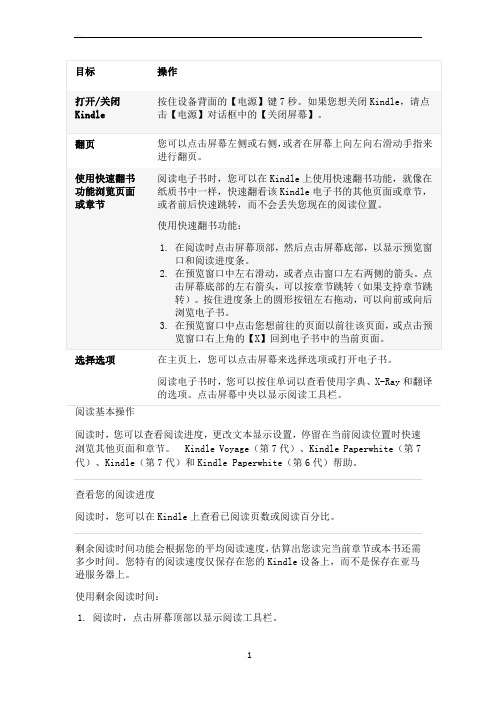
阅读时,您可以查看阅读进度,更改文本显示设置,停留在当前阅读位置时快速浏览其他页面和章节。
Kindle Voyage(第7代)、Kindle Paperwhite(第7代)、Kindle(第7代)和Kindle Paperwhite(第6代)帮助。
查看您的阅读进度剩余阅读时间功能会根据您的平均阅读速度,估算出您读完当前章节或本书还需多少时间。
您特有的阅读速度仅保存在您的Kindle设备上,而不是保存在亚马逊服务器上。
使用剩余阅读时间:1.阅读时,点击屏幕顶部以显示阅读工具栏。
2.点击【菜单】图标,然后点击【阅读进度】。
3.在屏幕底部选择您喜欢的阅读进度显示方式。
o【书中位置】o【书中页码】(如果适用)o【章节剩余阅读时间】o【图书剩余阅读时间】o【无】注意:不是所有Kindle电子书都有实际页码。
前往电子书中的特定位置阅读电子书时,您可以使用快速翻书功能,就像在纸质书中一样,快速翻看该Kindle电子书的其他页面或章节,或者前后快速跳转,而不会丢失您现在的阅读位置。
1.点击屏幕顶部以显示阅读工具栏,然后点击屏幕底部,以显示预览窗口和阅读进度条。
2.在预览窗口中查看书中的其他位置:o在预览窗口中左右滑动,或者点击窗口左右两侧的箭头。
o对于Kindle Voyage(第7代):点击向前翻页键或向后翻页键,直到您感觉到轻微震动。
o按住屏幕底部进度条上的圆形按钮左右拖动,可以向前或向后翻。
3.点击预览窗口中的页面可转至书中对应位置,点击右上角的【X】可返回当前位置。
更改字体、行间距或页边距注意:菜单和其他屏幕的字体大小是固定的,无法进行更改。
您无法更改PDF 文件的文字外观。
1.阅读时,点击屏幕顶部以显示阅读工具栏,然后点击【Aa】。
2.选择文本大小和字体类型。
注意:o字体最小可以选择8磅,最大可以选择36磅。
o如果出版方支持,您可以选择出版方字体,以出版字体阅读电子书。
o许多Kindle电子书(包括Kindle样章)均会提供在您的Kindle上以阅读障碍字体显示文本的选项。
kindle 使用手册
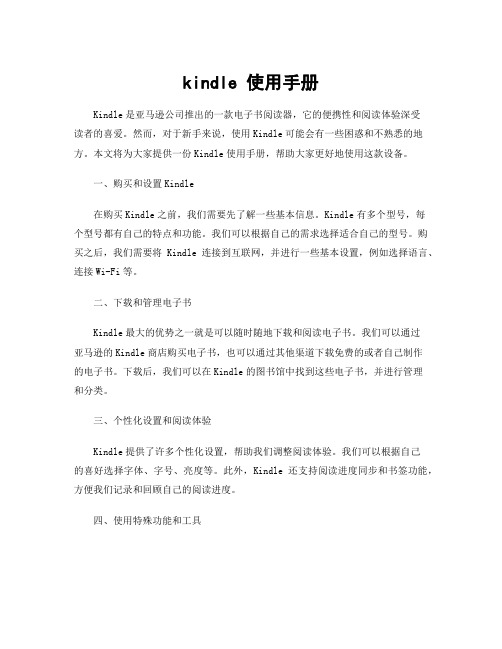
kindle 使用手册Kindle是亚马逊公司推出的一款电子书阅读器,它的便携性和阅读体验深受读者的喜爱。
然而,对于新手来说,使用Kindle可能会有一些困惑和不熟悉的地方。
本文将为大家提供一份Kindle使用手册,帮助大家更好地使用这款设备。
一、购买和设置Kindle在购买Kindle之前,我们需要先了解一些基本信息。
Kindle有多个型号,每个型号都有自己的特点和功能。
我们可以根据自己的需求选择适合自己的型号。
购买之后,我们需要将Kindle连接到互联网,并进行一些基本设置,例如选择语言、连接Wi-Fi等。
二、下载和管理电子书Kindle最大的优势之一就是可以随时随地下载和阅读电子书。
我们可以通过亚马逊的Kindle商店购买电子书,也可以通过其他渠道下载免费的或者自己制作的电子书。
下载后,我们可以在Kindle的图书馆中找到这些电子书,并进行管理和分类。
三、个性化设置和阅读体验Kindle提供了许多个性化设置,帮助我们调整阅读体验。
我们可以根据自己的喜好选择字体、字号、亮度等。
此外,Kindle还支持阅读进度同步和书签功能,方便我们记录和回顾自己的阅读进度。
四、使用特殊功能和工具除了基本的阅读功能,Kindle还提供了一些特殊功能和工具,提升阅读体验。
例如,Kindle可以帮助我们查找单词的释义、添加笔记和标注、进行全文搜索等。
我们可以根据自己的需要,灵活运用这些功能和工具。
五、解决常见问题和故障排除在使用Kindle的过程中,我们可能会遇到一些常见问题和故障。
例如,无法连接Wi-Fi、电池不耐用、屏幕出现问题等。
针对这些问题,我们可以通过查阅Kindle的使用手册或者在亚马逊的支持网站上寻找解决方法。
如果问题仍未解决,我们可以联系客户服务寻求帮助。
六、更多使用技巧和资源推荐除了基本的使用方法,还有许多使用技巧和资源推荐可以帮助我们更好地使用Kindle。
例如,我们可以通过亚马逊的Kindle Unlimited服务获取更多的电子书资源,可以通过Kindle云同步功能将电子书同步到多个设备上,还可以加入Kindle社区和其他Kindle用户交流心得和经验。
kindle技巧
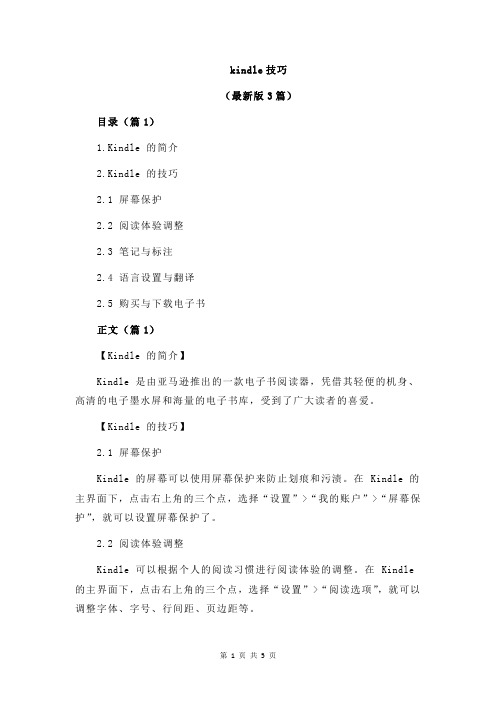
kindle技巧(最新版3篇)目录(篇1)1.Kindle 的简介2.Kindle 的技巧2.1 屏幕保护2.2 阅读体验调整2.3 笔记与标注2.4 语言设置与翻译2.5 购买与下载电子书正文(篇1)【Kindle 的简介】Kindle 是由亚马逊推出的一款电子书阅读器,凭借其轻便的机身、高清的电子墨水屏和海量的电子书库,受到了广大读者的喜爱。
【Kindle 的技巧】2.1 屏幕保护Kindle 的屏幕可以使用屏幕保护来防止划痕和污渍。
在 Kindle 的主界面下,点击右上角的三个点,选择“设置”>“我的账户”>“屏幕保护”,就可以设置屏幕保护了。
2.2 阅读体验调整Kindle 可以根据个人的阅读习惯进行阅读体验的调整。
在 Kindle 的主界面下,点击右上角的三个点,选择“设置”>“阅读选项”,就可以调整字体、字号、行间距、页边距等。
2.3 笔记与标注Kindle 可以对阅读的内容进行笔记和标注。
在阅读界面,点击屏幕下方的五个选项,选择“笔记”,就可以对当前页面进行笔记和标注。
2.4 语言设置与翻译Kindle 支持多种语言,可以根据需要进行语言的设置和翻译。
在Kindle 的主界面下,点击右上角的三个点,选择“设置”>“语言和字典”,就可以设置语言和翻译。
2.5 购买与下载电子书Kindle 可以通过亚马逊商店购买和下载电子书。
在 Kindle 的主界面下,点击右上角的三个点,选择“商店”,就可以进入亚马逊商店,购买和下载喜欢的电子书。
目录(篇2)1.Kindle 的简介2.Kindle 的技巧2.1 屏幕保护2.2 阅读体验设置2.3 笔记和标注2.4 导出和分享笔记2.5 语言设置2.6 购买和下载电子书正文(篇2)【Kindle 的简介】Kindle 是由亚马逊公司推出的一款电子书阅读器,它以优秀的阅读体验和便捷的电子书购买方式受到了广大读者的欢迎。
在我国,Kindle 也成为了很多人阅读电子书的首选设备。
kindle的基本操作 -回复

kindle的基本操作-回复Kindle的基本操作Kindle作为一款电子书阅读器,深受读者的喜爱。
它的轻便性、长续航电池以及方便的阅读体验使得Kindle成为了许多书迷的首选。
对于第一次使用Kindle的用户来说,了解它的基本操作是非常重要的。
在本文中,我将一步一步地回答关于Kindle的基本操作的各种问题。
第一步:开启和关闭Kindle在使用Kindle之前,您需要确保设备已经充满电。
然后,按下Kindle 设备上的电源按钮,长按几秒钟直到屏幕亮起。
如果屏幕显示“Kindle”字样,说明您的Kindle已经成功开启。
要关闭Kindle,您只需再次长按电源按钮,然后选择“关机”。
在确认关闭之前,Kindle会询问您是否要将其关机。
点击“确认”按钮即可完成关闭。
第二步:连接Wi-Fi连接Wi-Fi是非常重要的,因为只有通过Wi-Fi才能下载和更新书籍。
要连接Wi-Fi,首先从Kindle的首页上滑动下来以显示设置菜单。
然后选择“设置”选项,再点击“Wi-Fi”来进行连接。
在Wi-Fi设置菜单中,您可以选择已知的网络并输入密码,或者选择“添加网络”以连接新的Wi-Fi。
一旦连接成功,Kindle就可以访问互联网并下载您想阅读的电子书了。
第三步:下载电子书一旦连接到Wi-Fi,您可以开始下载电子书。
从Kindle的首页上滑动并找到“商店”选项。
点击“商店”进入Kindle商店,并在搜索栏中输入您想要阅读的书籍名称、作者或者关键词。
然后,从搜索结果中选择您想要的书籍。
点击您选择的书籍,Kindle会显示价格、作者、评价等详细信息。
点击“购买”或“免费”按钮以开始下载电子书。
下载完成后,您可以在Kindle 的首页上找到并打开这本书,开始阅读。
第四步:调整阅读设置Kindle提供了多种阅读设置,以确保您在使用过程中有更好的阅读体验。
在阅读一本书时,您可以通过点击页面中央来打开设置菜单。
在设置菜单中,您可以调整字体大小、屏幕亮度、页面间距等设置。
kindle 使用手册
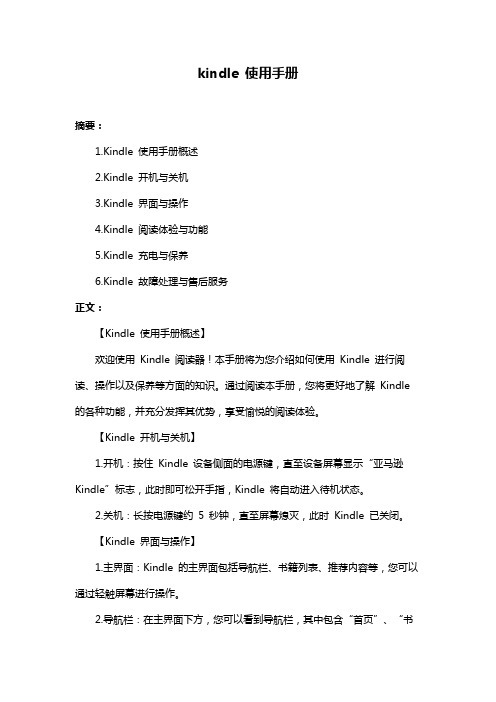
kindle 使用手册摘要:1.Kindle 使用手册概述2.Kindle 开机与关机3.Kindle 界面与操作4.Kindle 阅读体验与功能5.Kindle 充电与保养6.Kindle 故障处理与售后服务正文:【Kindle 使用手册概述】欢迎使用Kindle 阅读器!本手册将为您介绍如何使用Kindle 进行阅读、操作以及保养等方面的知识。
通过阅读本手册,您将更好地了解Kindle 的各种功能,并充分发挥其优势,享受愉悦的阅读体验。
【Kindle 开机与关机】1.开机:按住Kindle 设备侧面的电源键,直至设备屏幕显示“亚马逊Kindle”标志,此时即可松开手指,Kindle 将自动进入待机状态。
2.关机:长按电源键约5 秒钟,直至屏幕熄灭,此时Kindle 已关闭。
【Kindle 界面与操作】1.主界面:Kindle 的主界面包括导航栏、书籍列表、推荐内容等,您可以通过轻触屏幕进行操作。
2.导航栏:在主界面下方,您可以看到导航栏,其中包含“首页”、“书籍”、“笔记”、“设置”等功能入口。
3.书籍列表:点击导航栏中的“书籍”,您将看到已下载的书籍列表。
点击书籍封面,即可进入书籍详情页面。
4.翻页操作:在书籍详情页面,轻触屏幕左侧或右侧可以进行前后翻页。
【Kindle 阅读体验与功能】1.阅读体验:Kindle 采用电子墨水屏,模拟纸质书籍的阅读体验,让您享受舒适的阅读时光。
2.阅读设置:在“设置”菜单中,您可以调整字体、字号、背景颜色等阅读设置,以满足您的个性化需求。
3.注释与高亮:在阅读过程中,您可以对文本进行注释或高亮,方便日后查阅。
4.词汇查询:Kindle 支持实时查询生词,长按生词,即可查看释义。
【Kindle 充电与保养】1.充电:将Kindle 连接到电脑或充电器上,此时设备上的充电指示灯会亮起。
当充电完成时,指示灯将熄灭。
2.保养:使用Kindle 时,请注意保持设备清洁。
kindle的基本操作
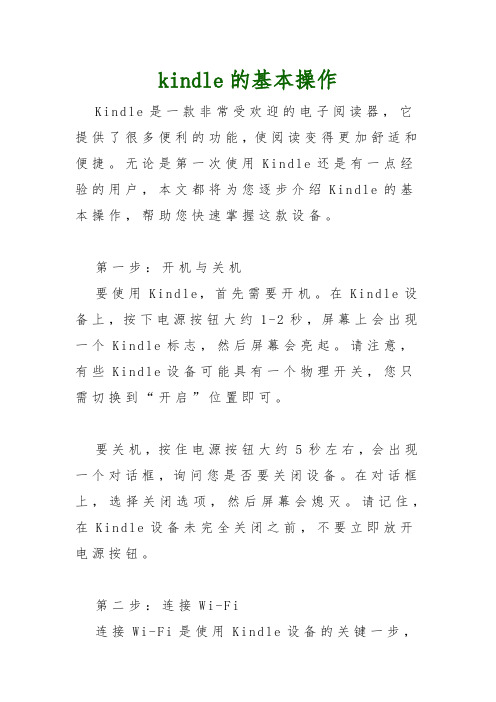
kindle的基本操作K i n d l e是一款非常受欢迎的电子阅读器,它提供了很多便利的功能,使阅读变得更加舒适和便捷。
无论是第一次使用Ki n d l e还是有一点经验的用户,本文都将为您逐步介绍K i n d l e的基本操作,帮助您快速掌握这款设备。
第一步:开机与关机要使用K i n d l e,首先需要开机。
在K i n d l e设备上,按下电源按钮大约1-2秒,屏幕上会出现一个K i n d l e标志,然后屏幕会亮起。
请注意,有些K i n d l e设备可能具有一个物理开关,您只需切换到“开启”位置即可。
要关机,按住电源按钮大约5秒左右,会出现一个对话框,询问您是否要关闭设备。
在对话框上,选择关闭选项,然后屏幕会熄灭。
请记住,在K i n d l e设备未完全关闭之前,不要立即放开电源按钮。
第二步:连接W i-F i连接W i-F i是使用K i n d l e设备的关键一步,因为它使您能够下载图书、浏览互联网以及享受其他在线功能。
要连接W i-F i,首先确保您处于一个有W i-F i信号的地方。
在K i n d l e设备上的主页,向上或向下滑动屏幕,在顶部菜单栏上找到“设置”选项,点击进入。
在“设置”菜单中找到“W i-F i”选项,点击进入。
在W i-F i页面上,您将看到可用的W i-F i网络列表。
单击您要连接的网络名称。
如果您选择的网络是需要密码的,屏幕上将出现一个输入密码的对话框。
使用键盘输入密码,然后点击“连接”。
如果您成功连接到W i-F i网络,屏幕上将显示一个W i-F i图标。
第三步:购买和下载图书一旦您连接到W i-F i网络,您就可以开始浏览并购买图书了。
在K i n d l e设备主页面上,向上滑动屏幕,找到“商店”选项,然后点击进入。
在K i n d l e商店中,您可以搜索您感兴趣的书籍,或者浏览各种分类和推荐书单。
当您找到一本您喜欢的书时,点击书籍的封面图像,然后点击“购买”。
kindle的用法
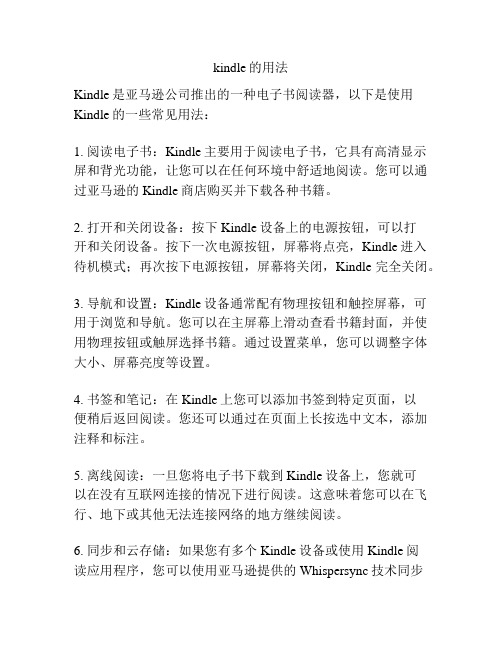
kindle的用法
Kindle是亚马逊公司推出的一种电子书阅读器,以下是使用Kindle的一些常见用法:
1. 阅读电子书:Kindle主要用于阅读电子书,它具有高清显示屏和背光功能,让您可以在任何环境中舒适地阅读。
您可以通过亚马逊的Kindle商店购买并下载各种书籍。
2. 打开和关闭设备:按下Kindle设备上的电源按钮,可以打
开和关闭设备。
按下一次电源按钮,屏幕将点亮,Kindle进入待机模式;再次按下电源按钮,屏幕将关闭,Kindle完全关闭。
3. 导航和设置:Kindle设备通常配有物理按钮和触控屏幕,可用于浏览和导航。
您可以在主屏幕上滑动查看书籍封面,并使用物理按钮或触屏选择书籍。
通过设置菜单,您可以调整字体大小、屏幕亮度等设置。
4. 书签和笔记:在Kindle上您可以添加书签到特定页面,以
便稍后返回阅读。
您还可以通过在页面上长按选中文本,添加注释和标注。
5. 离线阅读:一旦您将电子书下载到Kindle设备上,您就可
以在没有互联网连接的情况下进行阅读。
这意味着您可以在飞行、地下或其他无法连接网络的地方继续阅读。
6. 同步和云存储:如果您有多个Kindle设备或使用Kindle阅
读应用程序,您可以使用亚马逊提供的Whispersync技术同步
您的阅读进度和标注。
此外,亚马逊还为您提供云存储,使您可以随时从云端下载和管理您的电子书。
总结起来,Kindle是一种方便、便携而且功能强大的电子书阅读设备,可用于购买、阅读和管理电子书。
kindle 使用手册
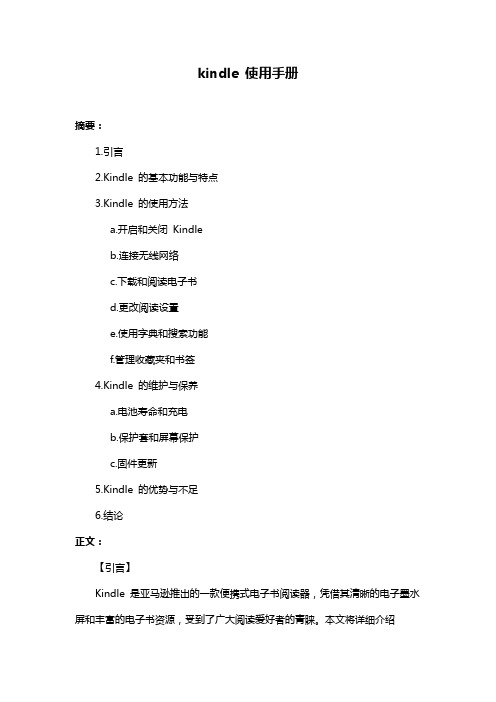
kindle 使用手册摘要:1.引言2.Kindle 的基本功能与特点3.Kindle 的使用方法a.开启和关闭Kindleb.连接无线网络c.下载和阅读电子书d.更改阅读设置e.使用字典和搜索功能f.管理收藏夹和书签4.Kindle 的维护与保养a.电池寿命和充电b.保护套和屏幕保护c.固件更新5.Kindle 的优势与不足6.结论正文:【引言】Kindle 是亚马逊推出的一款便携式电子书阅读器,凭借其清晰的电子墨水屏和丰富的电子书资源,受到了广大阅读爱好者的青睐。
本文将详细介绍Kindle 的使用手册,帮助您更好地使用这款产品。
【Kindle 的基本功能与特点】Kindle 采用电子墨水屏,阅读效果接近纸质书籍。
它具有以下特点:轻便、易于携带;拥有大量电子书资源;支持多种文本格式;长久的电池寿命;舒适的阅读体验。
【Kindle 的使用方法】1.开启和关闭Kindle:按住机身底部的电源键,待屏幕显示亚马逊标志后松开,即可开机。
如需关机,长按电源键直至屏幕熄灭。
2.连接无线网络:打开Kindle,进入“设置”>“无线”>“打开”,搜索附近的无线网络并连接。
3.下载和阅读电子书:登录亚马逊账户,访问Kindle 商店,搜索并购买所需电子书。
下载完成后,在主屏幕上点击该书封面即可阅读。
4.更改阅读设置:在阅读过程中,您可以根据需要调整字体大小、行间距、背景颜色等设置。
5.使用字典和搜索功能:长按需要查询的单词,可查看字典释义。
在阅读页面,点击屏幕中央可进行全文搜索。
6.管理收藏夹和书签:点击屏幕下方中间的菜单栏,可查看收藏夹、书签和阅读进度。
【Kindle 的维护与保养】1.电池寿命和充电:Kindle 电池寿命长达数周,充电时请使用原装充电器。
2.保护套和屏幕保护:使用保护套可以保护Kindle 免受刮擦。
同时,开启屏幕保护功能可防止屏幕意外损坏。
3.固件更新:Kindle 会定期推送固件更新,以改善性能和修复已知问题。
kindle 使用手册
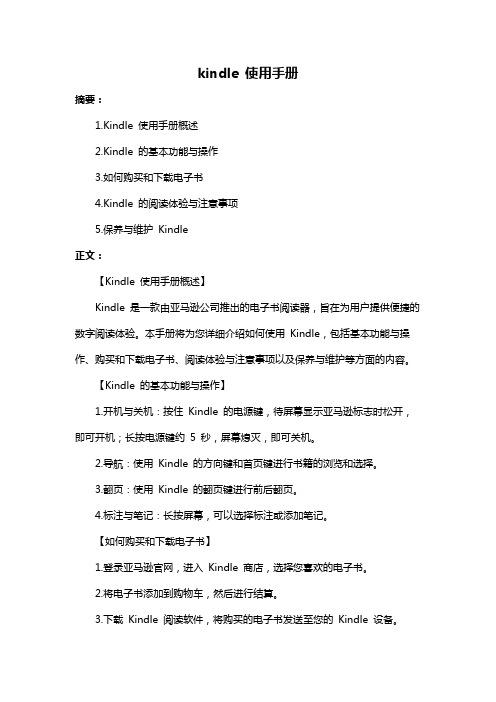
kindle 使用手册摘要:1.Kindle 使用手册概述2.Kindle 的基本功能与操作3.如何购买和下载电子书4.Kindle 的阅读体验与注意事项5.保养与维护Kindle正文:【Kindle 使用手册概述】Kindle 是一款由亚马逊公司推出的电子书阅读器,旨在为用户提供便捷的数字阅读体验。
本手册将为您详细介绍如何使用Kindle,包括基本功能与操作、购买和下载电子书、阅读体验与注意事项以及保养与维护等方面的内容。
【Kindle 的基本功能与操作】1.开机与关机:按住Kindle 的电源键,待屏幕显示亚马逊标志时松开,即可开机;长按电源键约5 秒,屏幕熄灭,即可关机。
2.导航:使用Kindle 的方向键和首页键进行书籍的浏览和选择。
3.翻页:使用Kindle 的翻页键进行前后翻页。
4.标注与笔记:长按屏幕,可以选择标注或添加笔记。
【如何购买和下载电子书】1.登录亚马逊官网,进入Kindle 商店,选择您喜欢的电子书。
2.将电子书添加到购物车,然后进行结算。
3.下载Kindle 阅读软件,将购买的电子书发送至您的Kindle 设备。
【Kindle 的阅读体验与注意事项】1.调整字体大小、颜色和行间距,以获得舒适的阅读体验。
2.设置阅读进度和书签,方便您随时查阅和继续阅读。
3.使用Kindle 的内置词典,随时查询生词。
4.注意保护Kindle 的屏幕,避免强烈阳光直射和硬物刮擦。
【保养与维护Kindle】1.定期更新Kindle 的操作系统,以获得更好的性能和功能。
2.避免在潮湿、高温或极寒的环境下使用Kindle。
3.长时间不使用Kindle 时,建议将其关机并存放在干燥、阴凉的地方。
通过本手册的介绍,相信您已经对如何使用Kindle 有了一定的了解。
kindle的使用技巧
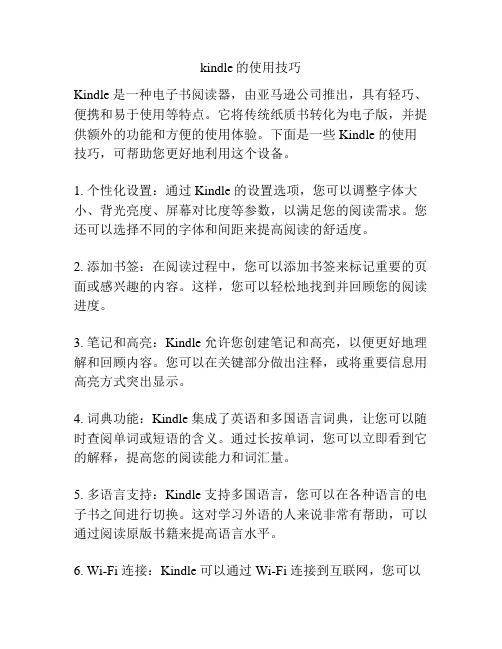
kindle的使用技巧Kindle 是一种电子书阅读器,由亚马逊公司推出,具有轻巧、便携和易于使用等特点。
它将传统纸质书转化为电子版,并提供额外的功能和方便的使用体验。
下面是一些 Kindle 的使用技巧,可帮助您更好地利用这个设备。
1. 个性化设置:通过 Kindle 的设置选项,您可以调整字体大小、背光亮度、屏幕对比度等参数,以满足您的阅读需求。
您还可以选择不同的字体和间距来提高阅读的舒适度。
2. 添加书签:在阅读过程中,您可以添加书签来标记重要的页面或感兴趣的内容。
这样,您可以轻松地找到并回顾您的阅读进度。
3. 笔记和高亮:Kindle 允许您创建笔记和高亮,以便更好地理解和回顾内容。
您可以在关键部分做出注释,或将重要信息用高亮方式突出显示。
4. 词典功能:Kindle 集成了英语和多国语言词典,让您可以随时查阅单词或短语的含义。
通过长按单词,您可以立即看到它的解释,提高您的阅读能力和词汇量。
5. 多语言支持:Kindle 支持多国语言,您可以在各种语言的电子书之间进行切换。
这对学习外语的人来说非常有帮助,可以通过阅读原版书籍来提高语言水平。
6. Wi-Fi 连接:Kindle 可以通过 Wi-Fi 连接到互联网,您可以在任何时候浏览和下载电子书。
通过连接到亚马逊的云存储服务,您还可以随时访问您的个人文库。
7. 轻松购物:Kindle 提供了一个集成的电子商店,您可以浏览并购买最新的电子书。
您还可以使用亚马逊的 One-Click 购物功能,以便更快地完成购买。
8. 云同步:如果您在多个设备上使用 Kindle 应用程序或其他Kindle 设备,您可以通过云同步功能将阅读位置和笔记同步到所有设备上。
这样,您可以在不同设备之间无缝切换,并继续享受您的阅读体验。
9. 导入和转换文档:除了购买电子书外,您还可以通过邮件或USB 导入您自己的文档。
Kindle 支持多种格式,包括 PDF、MOBI、EPUB 等。
电纸书部分应用说明

亚马逊电纸书(Amazon Kindle)部分功能说明按键介绍Kindle主要使用5-Way Controller五向导航键(键盘右下角上下左右四个箭头键及中间的确认键),Home键, Menu 菜单键, Back返回键,Next/Previous Page键(在液晶屏的两侧各两个)以及键盘进行操作。
选择一个选项或者阅读文本,可以使用五向导航键,移动至需要的选项上,按中间键确认选择。
Kindle的底部按键包括音量控制键,耳机孔,micro-USB/电源接口,电源键,麦克风和电源指示灯。
当您使用Kindle开始阅读的时候,您可以按Home键,随时查看说明书及书籍列表。
用上下导航键移动光标选择书籍,然后按中间的确认键进入阅读。
翻看下一页请按Kindle 任意一侧的Next Page(>)键,翻看上一页请按Kindle任意一侧的Previous Page(<)键,阅读前后章节使用五向导航键的右键“ > ”和左键“ < ”,Back键返回前一步操作,Home键返回书籍列表。
使用菜单浏览要进入菜单,请在阅读书籍或报刊时按下Menu键。
根据您阅读内容的不同,选项可能会有细微差别。
菜单选项的举例说明如下。
如果您在阅读一本Kindle书籍,菜单会显示以下选项:Turn Wireless Off(关闭无线)—关闭Whispernet 网络。
Whispernet关闭时,这个选项会变为“Turn Wireless On.”。
Shop in Kindle Store(在Kindle商店中购物)—带您浏览Kindle店面。
Buy This Book Now(立即购买此书)—连接到Kindle 商店,购买并将整本书下载到您的Kindle上。
仅仅在您阅读Kindle商店的样本时才会显示。
Go to...(转到…)—允许在阅读时您跳转到另一个位置。
您有以下选项:cover(封面)—带您跳转至您正在阅读的项目的封面。
kindle操作手册
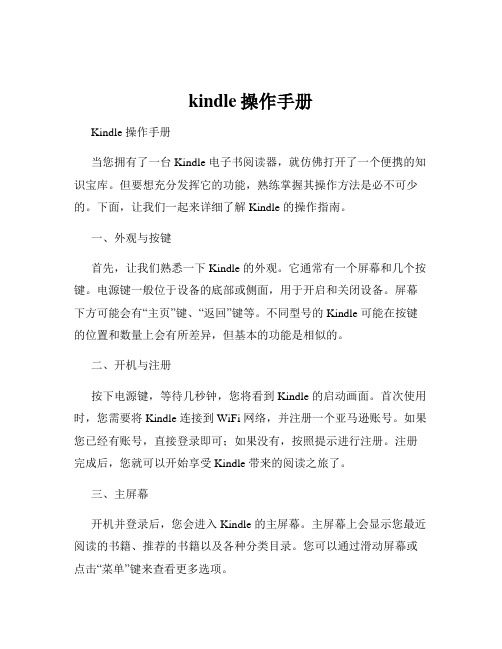
kindle操作手册Kindle 操作手册当您拥有了一台 Kindle 电子书阅读器,就仿佛打开了一个便携的知识宝库。
但要想充分发挥它的功能,熟练掌握其操作方法是必不可少的。
下面,让我们一起来详细了解 Kindle 的操作指南。
一、外观与按键首先,让我们熟悉一下 Kindle 的外观。
它通常有一个屏幕和几个按键。
电源键一般位于设备的底部或侧面,用于开启和关闭设备。
屏幕下方可能会有“主页”键、“返回”键等。
不同型号的 Kindle 可能在按键的位置和数量上会有所差异,但基本的功能是相似的。
二、开机与注册按下电源键,等待几秒钟,您将看到 Kindle 的启动画面。
首次使用时,您需要将 Kindle 连接到 WiFi 网络,并注册一个亚马逊账号。
如果您已经有账号,直接登录即可;如果没有,按照提示进行注册。
注册完成后,您就可以开始享受 Kindle 带来的阅读之旅了。
三、主屏幕开机并登录后,您会进入 Kindle 的主屏幕。
主屏幕上会显示您最近阅读的书籍、推荐的书籍以及各种分类目录。
您可以通过滑动屏幕或点击“菜单”键来查看更多选项。
四、购买与下载书籍在 Kindle 上购买和下载书籍非常方便。
您可以直接在设备上进入亚马逊的 Kindle 商店,通过搜索或浏览分类找到您感兴趣的书籍。
点击购买后,书籍会自动下载到您的设备上。
您也可以在亚马逊网站上购买书籍,然后在设备上同步下载。
五、阅读操作1、打开书籍在主屏幕或书架上找到您想要阅读的书籍,点击即可打开。
2、翻页您可以通过点击屏幕右侧或左侧来翻页。
也可以使用设备上的物理按键进行翻页。
3、调整字体和字号在阅读界面,点击屏幕上方,会弹出菜单选项,您可以在这里调整字体、字号、行间距等,以适应您的阅读习惯。
4、做笔记和标注如果您在阅读过程中想要做笔记或标注,可以长按文字,然后选择“标注”或“笔记”,输入您的想法。
这些标注和笔记会自动保存,并可以在以后进行查看和整理。
5、查看目录点击屏幕上方,在弹出的菜单中选择“目录”,可以快速跳转到书籍的不同章节。
kindle使用方法和技巧
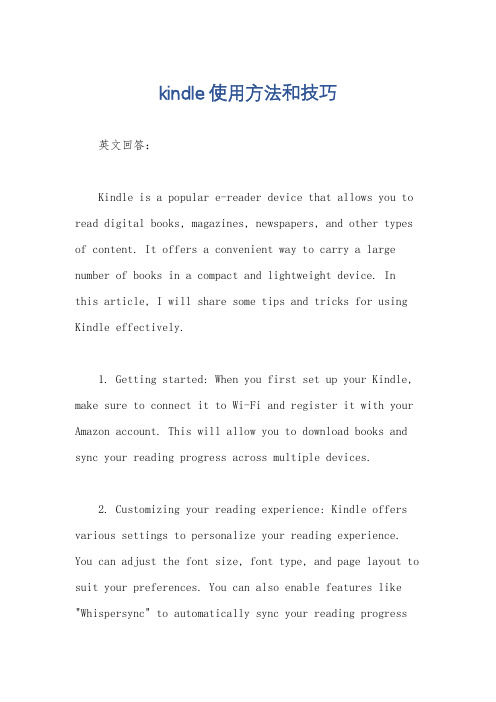
kindle使用方法和技巧英文回答:Kindle is a popular e-reader device that allows you to read digital books, magazines, newspapers, and other types of content. It offers a convenient way to carry a large number of books in a compact and lightweight device. Inthis article, I will share some tips and tricks for using Kindle effectively.1. Getting started: When you first set up your Kindle, make sure to connect it to Wi-Fi and register it with your Amazon account. This will allow you to download books and sync your reading progress across multiple devices.2. Customizing your reading experience: Kindle offers various settings to personalize your reading experience. You can adjust the font size, font type, and page layout to suit your preferences. You can also enable features like "Whispersync" to automatically sync your reading progressand annotations.3. Organizing your library: Kindle allows you to create collections to organize your books. You can create collections based on genres, authors, or any other criteria that make sense to you. This makes it easier to find and access your books quickly.4. Highlighting and taking notes: Kindle offers highlighting and note-taking features that allow you to mark important passages and jot down your thoughts. You can easily access these highlights and notes later, making it useful for studying or referencing.5. Dictionary and translation: Kindle has a built-in dictionary that allows you to look up the meaning of words while reading. You can simply tap on a word to see its definition. It also offers translation capabilities for foreign language books, which can be handy for language learners.6. Kindle Unlimited: If you are an avid reader,consider subscribing to Kindle Unlimited. This serviceoffers access to a vast library of books for a monthly fee. It's a great way to discover new authors and genres without breaking the bank.7. Managing battery life: Kindle has a long batterylife, but it's always a good idea to manage it efficiently. You can adjust the screen brightness, turn off Wi-Fi when not needed, and enable airplane mode to conserve battery power.中文回答:Kindle是一款受欢迎的电子阅读器,可以阅读数字图书、杂志、报纸和其他类型的内容。
Kindle电子书阅读教程
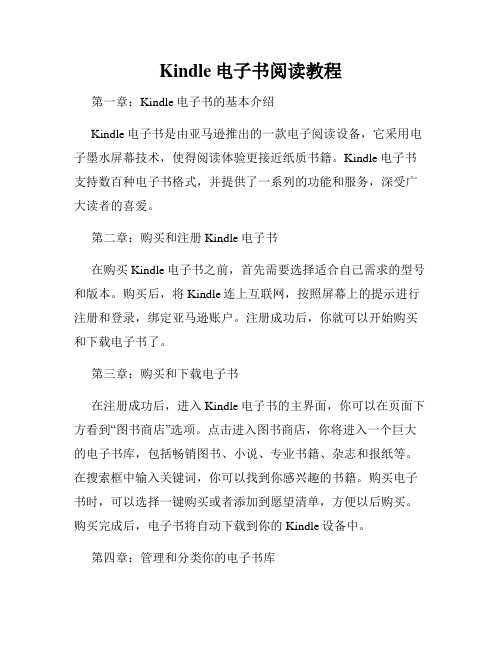
Kindle电子书阅读教程第一章:Kindle电子书的基本介绍Kindle电子书是由亚马逊推出的一款电子阅读设备,它采用电子墨水屏幕技术,使得阅读体验更接近纸质书籍。
Kindle电子书支持数百种电子书格式,并提供了一系列的功能和服务,深受广大读者的喜爱。
第二章:购买和注册Kindle电子书在购买Kindle电子书之前,首先需要选择适合自己需求的型号和版本。
购买后,将Kindle连上互联网,按照屏幕上的提示进行注册和登录,绑定亚马逊账户。
注册成功后,你就可以开始购买和下载电子书了。
第三章:购买和下载电子书在注册成功后,进入Kindle电子书的主界面,你可以在页面下方看到“图书商店”选项。
点击进入图书商店,你将进入一个巨大的电子书库,包括畅销图书、小说、专业书籍、杂志和报纸等。
在搜索框中输入关键词,你可以找到你感兴趣的书籍。
购买电子书时,可以选择一键购买或者添加到愿望清单,方便以后购买。
购买完成后,电子书将自动下载到你的Kindle设备中。
第四章:管理和分类你的电子书库在Kindle电子书的主界面上方,你可以看到“我的书库”的选项。
点击进入,你会看到你购买的所有电子书。
Kindle电子书支持自定义的分类,你可以按照自己的喜好将电子书整理成不同的分类,如小说、非虚构类、学术书籍等。
通过点击右键,你还可以在书库中进行搜索、排序和删除不需要的电子书。
第五章:个性化设置和阅读界面点击Kindle电子书的设置选项,你可以对阅读器进行各种个性化设置。
你可以调整字体大小、排版、亮度和背光等参数,以适应自己的阅读习惯。
Kindle电子书还支持多种字体样式,你可以根据自己的喜好进行选择。
另外,Kindle电子书的阅读界面清晰舒适,提供多种阅读模式,如日间模式和夜间模式,以满足不同场景下的阅读需求。
第六章:其他功能和特点除了基本的阅读功能,Kindle电子书还具有许多其他的特点和功能。
Kindle电子书支持亚马逊的Whispersync技术,可以将你的阅读进度同步到不同的设备上,无论你是在Kindle设备上读书,还是在手机或平板电脑上读书,都可以无缝切换。
kindle操作手册

阅读时,您能够查看阅读进度,更改文本显示设置,停留在当前阅读位置时快速阅读其他页面和章节。
Kindle Voyage(第7代)、Kindle Paperwhite(第7代)、Kindle(第7代)和Kindle Paperwhite (第6代)帮忙。
查看您的阅读进度剩余阅读时刻功能会依照您的平均阅读速度,估算出您读完当前章节或本书还需多少时刻。
您特有的阅读速度仅保留在您的Kindle设备上,而不是保留在亚马逊效劳器上。
利用剩余阅读时刻:1.阅读时,点击屏幕顶部以显示阅读工具栏。
2.点击【菜单】图标,然后点击【阅读进度】。
3.在屏幕底部选择您喜爱的阅读进度显示方式。
o【书中位置】o【书中页码】(假设是适用)o【章节剩余阅读时刻】o【图书剩余阅读时刻】o【无】注意:不是所有Kindle电子书都有实际页码。
前去电子书中的特定位置阅读电子书时,您能够利用快速翻书功能,就像在纸质书中一样,快速翻看该Kindle电子书的其他页面或章节,或前后快速跳转,而可不能丢失您此刻的阅读位置。
1.点击屏幕顶部以显示阅读工具栏,然后点击屏幕底部,以显示预览窗口和阅读进度条。
2.在预览窗口中查看书中的其他位置:o在预览窗口中左右滑动,或点击窗口左右双侧的箭头。
o关于Kindle Voyage(第7代):点击向前翻页键或向后翻页键,直到您感觉到轻微震动。
o按住屏幕底部进度条上的圆形按钮左右拖动,能够向前或向后翻。
3.点击预览窗口中的页面可转至书中对应位置,点击右上角的【X】可返回当前位置。
更改字体、行间距或页边距您能够更改Kindle电子书显示的字体、字号、行间距或页边距。
注意:菜单和其他屏幕的字体大小是固定的,无法进行更改。
您无法更改PDF文件的文字外观。
1.阅读时,点击屏幕顶部以显示阅读工具栏,然后点击【Aa】。
2.选择文本大小和字体类型。
注意:o字体最小能够选择8磅,最大能够选择36磅。
o假设是出版方支持,您能够选择出版方字体,以出版字体阅读电子书。
新kindle的操作方法
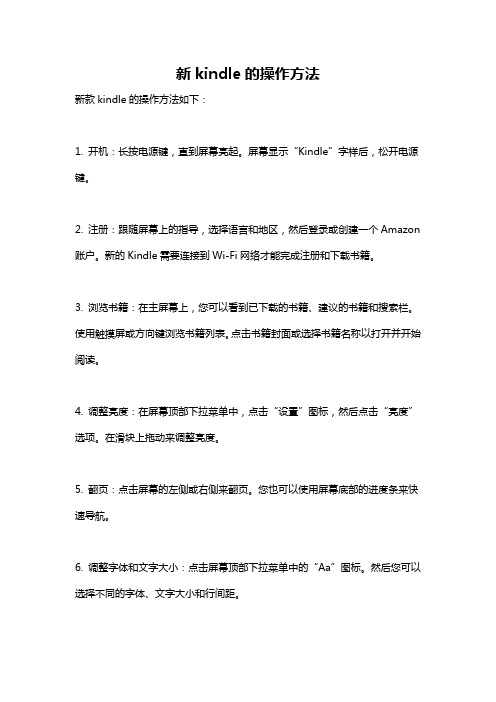
新kindle的操作方法
新款kindle的操作方法如下:
1. 开机:长按电源键,直到屏幕亮起。
屏幕显示“Kindle”字样后,松开电源键。
2. 注册:跟随屏幕上的指导,选择语言和地区,然后登录或创建一个Amazon 账户。
新的Kindle需要连接到Wi-Fi网络才能完成注册和下载书籍。
3. 浏览书籍:在主屏幕上,您可以看到已下载的书籍、建议的书籍和搜索栏。
使用触摸屏或方向键浏览书籍列表。
点击书籍封面或选择书籍名称以打开并开始阅读。
4. 调整亮度:在屏幕顶部下拉菜单中,点击“设置”图标,然后点击“亮度”选项。
在滑块上拖动来调整亮度。
5. 翻页:点击屏幕的左侧或右侧来翻页。
您也可以使用屏幕底部的进度条来快速导航。
6. 调整字体和文字大小:点击屏幕顶部下拉菜单中的“Aa”图标。
然后您可以选择不同的字体、文字大小和行间距。
7. 添加书签:在阅读过程中,点击屏幕顶部中间的书签图标来添加或移除书签。
8. 搜索:在主屏幕上的搜索栏中输入关键词,然后点击“搜索”按钮来查找您的书籍、文档或亚马逊商店的内容。
9. 设置选项:在主屏幕上,点击屏幕顶部的“设置”图标,您可以访问各种设置选项,如Wi-Fi、亮度、字典等。
10. 下载书籍:在主屏幕上,点击“商店”图标来访问亚马逊商店。
浏览和搜索您想要下载的书籍,然后点击购买或免费下载按钮。
这些是新Kindle的基本操作方法,您可以根据个人需求来进一步探索并使用更多的功能。
kindle用法

kindle用法
Kindle是一种电子书阅读器,它可以方便地存储和使用电子书籍。
以下是一些Kindle的使用技巧和要点:
1. 购买电子书:在Kindle上购买电子书非常简单。
用户只需要登录到Amazon Kindle商店,选择所需的电子书,然后通过WiFi或移动数据网络下载即可。
2. 转换电子书格式:有些电子书格式可能与Kindle不兼容,但是用户可以通过使用第三方应用程序将这些书籍转换为Kindle支持的格式。
3. 书签和笔记:Kindle允许用户添加书签和笔记,以便在以后阅读时轻松找到他们停下的位置。
4. 调整字体和亮度:用户可以根据自己的喜好调整字体大小和屏幕亮度,以获得更好的阅读体验。
5. 共享亲友团:用户可以将他们的Kindle书籍共享给他们的亲友团,以便他们也可以访问这些书籍。
6. 搜索功能:Kindle具有搜索功能,可以轻松地在书籍中查找特定的关键字或短语。
总的说来,Kindle是一种方便的电子书阅读器,可以让用户轻松地存储和阅读他们的电子书。
使用Kindle的技巧和要点可以帮助用户更好地享受电子书阅读体验。
- 1 -。
- 1、下载文档前请自行甄别文档内容的完整性,平台不提供额外的编辑、内容补充、找答案等附加服务。
- 2、"仅部分预览"的文档,不可在线预览部分如存在完整性等问题,可反馈申请退款(可完整预览的文档不适用该条件!)。
- 3、如文档侵犯您的权益,请联系客服反馈,我们会尽快为您处理(人工客服工作时间:9:00-18:30)。
AMAZON KINDLE 使用指南
1.右边水银柱是指针,滚轮上下是选择,按下滚轮是进入
2.Alt+P MP3播放,播放中按是暂停
3.随时按键盘右下的“房子”键,可以返回主页
4.带SD卡插上电脑正确显示
Kindle盘符下有3个文件夹,不要修改
4.刷中文:插入SD卡,在SD卡根目录建立5个文件夹,一般会自动建立
将解压至SD根目录出现文件夹,打开将里面的
移动到根目录,将原文件夹覆盖。
从电脑下拿下kindle,进入
主页的右下MENU,选Settings,进入后再点MENU,选Update Your Kindle,点OK确定后自动升级
5,恢复Kindle盘符识别,即内存,将解压至SD根目录出现
将它移动到根目录。
从电脑下拿下kindle,进入主页的右下MENU,选Settings,进入后再点MENU,选Update Your Kindle,点OK确定后自动升级6.传书管理软件(全格式)注意:不支持中文名,改为字母或数字
解压后安装。
安装后界面如上。
1.导入书籍:鼠标点Files,选Import,然后选择要导入的书籍或文档(pdf等)。
2.传输。
插上Kindle后出现
然后直接选中要传的书(直接鼠标拉或按住Ctrl多选)选中后点鼠标右键选Send,选SD卡盘符,就传过去了。
然后打开SD卡,进入ebook文件夹,将里面的书复制或移动到document文件夹下,最后打开kindle即可浏览。
